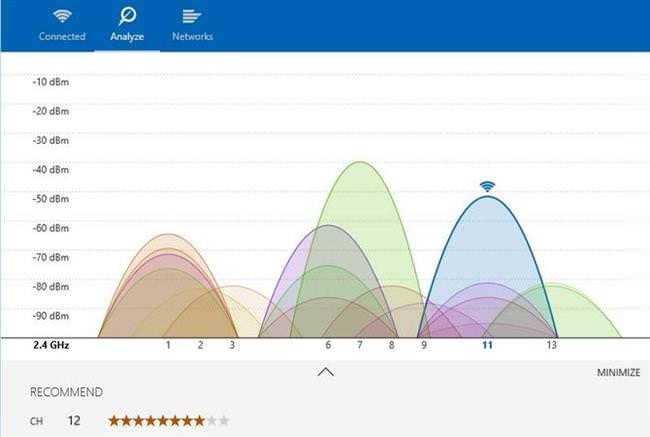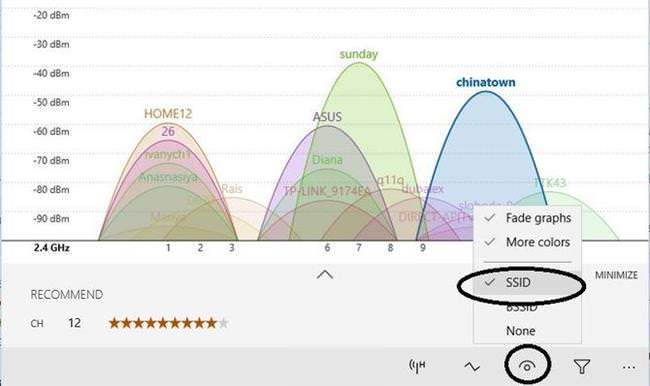Навіщо потрібен wifi аналайзер
Часто, після підключення роутера сигнал слабкий, при цьому всі супутні налаштування були успішними. Що може послужити причиною такого збою? Все просто, найімовірніше у ваших сусідів також підключений маршрутизатор з кількома носіями. Саме цей пристрій і утворює перешкоди.
Відомо, що роутер здатний «зловити» не тільки один, а відразу кілька каналів саме з цією метою нам і знадобиться аналайзер.
Додаток добре і швидко визначає, який сигнал має більшою чіткістю, а значить швидкістю.
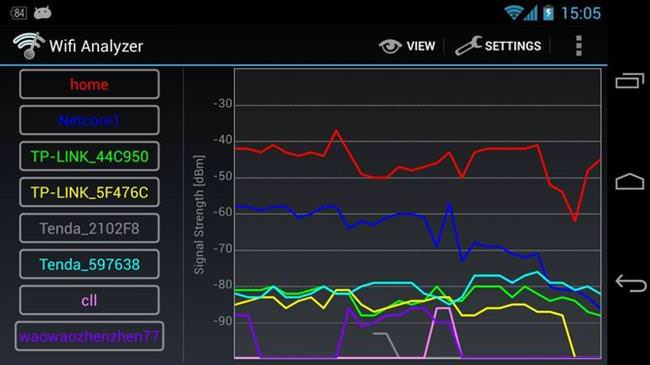
ВАЖЛИВО! В даний час Ви можете завантажити безкоштовну версію. Якщо ви користуєтеся роутером вам необхідно встановити її, інакше перешкоди просто не дозволять сповна оцінити перевагу бездротового Інтернету.
Як використовувати wifi analyzer для комп’ютера
З недавніх пір, програму здатна підтримувати тільки остання версія операційної системи Windows 10.
Пошук вільних каналів через Wi-Fi Analyzer
Встановити софт на ноутбук або комп’ютер з іншою операційною системою не вийде.
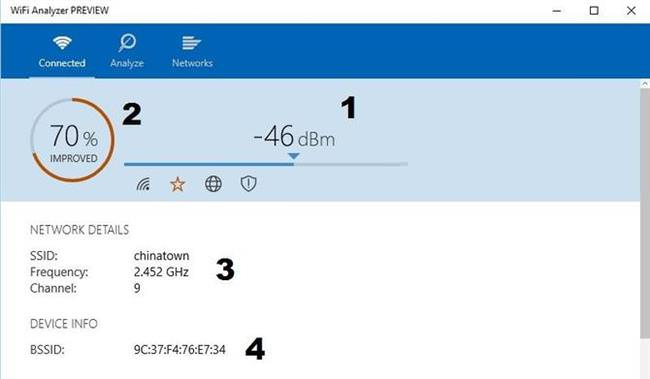
Якщо вам вдалося скачати і встановити аналайзер, зовсім нескладно зрозуміти, як використовувати це додатки для ОС:
- У верхньому лівому куті робочої панелі програми, виберіть папку «Analyze». В ній ви зможете побачити якість доступних сигналів.

- Якщо ви новачок і не зовсім зрозуміло, чиї це канали, рекомендується активувати додаткову функцію «SSID».

Ось тепер, кожен сигнал підписаний ім’ям свого «власника», тепер легше зробити вибір каналу.